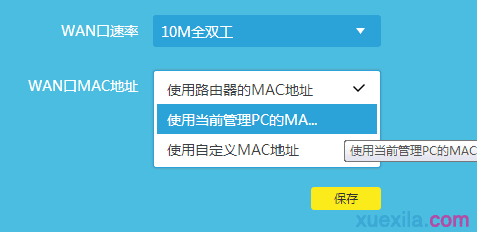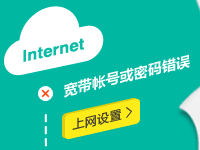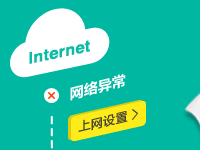tplink路由器wdr8500不能上网怎么办
2016-12-09
相关话题
tplink路由器是国内家庭用户最常使用的一款互联网连接设备,如今在网络互联设备中,路由器是使用最广的一种网络互联设备,是数据通信的重要互联设备,那么你知道tplink路由器wdr8500不能上网怎么办吗?下面是小编整理的一些关于tplink路由器wdr8500不能上网的相关资料,供你参考。
tplink路由器wdr8500不能上网的解决方法:
路由器设置后无法上网,请点击网络状态,如下:
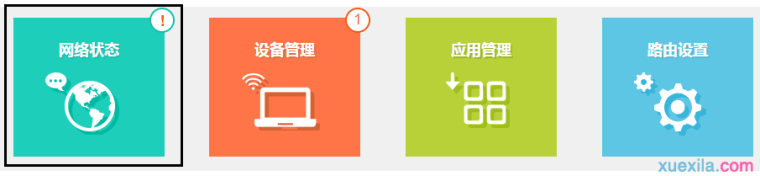
观察网络状态区域的提示信息,如下:

请参考对应提示的处理方法:
页面提示
可能原因及处理办法
重新账号密码:###76%的用户上不了网都是因为填写错误的用户名密码导致,请点击路由设置>>上网设置,重新填写正确的账号密码(注意大小写)。
克隆###MAC###地址:点击路由设置>>上网设置,选择WAN口MAC为当前管理PC的MAC地址,并保存。
单机测试宽带:电脑单机连接宽带拨号,确认宽带线路正常。
线路连接错误:线路连错###绝对无法上网。
适配效果不佳:进入路由设置>>上网设置,将WAN口速率调整为10Mbps全双工。
更换网线:确认线路连接牢靠,接口没有松动。尝试更换一条网线。
更换网线:确认线路连接牢靠,接口没有松动。尝试更换一条网线。
适配效果不佳:进入路由设置>>上网设置,将WAN口速率调整为10Mbps全双工。
单机测试宽带:电脑单机连接宽带拨号,确认宽带线路正常。
等待出现提示信息,按照以上三种提示进行处理。
以上步骤详细操作方法:
1、速率模式调整:
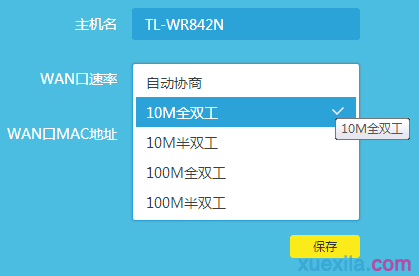
2、MAC地址克隆
使用单机可以上网的电脑通过网线连接路由器的LAN口登录路由器管理界面,在 路由设置 >> 上网设置 中,进行如下设置。